因為一些重要的私有文件,我們不希望讓別人訪問或者打開,上面的權限設置就很難滿足要求了,為了實現這一個目的,我們就需要特定的私有文件進行加密。Windows2003給我們提供了一種廉價安全的加密方式,那就是efs加密系統,它只支持NTFS文件系統,是基於公眾密鑰的,加密的時候自動會生成一個加密密鑰,它本身還可以擴展的加密算法,所以比較安全。還有一點就是用它加密解密文件或者文件夾非常的容易,只要在屬性裡選一下就可以了,如圖12。

圖 12
每個用戶可以用它來為自己私有的重要文件進行加密,但注意一點就是,進行EFS加密文件後,最好備份好每個用戶的個人證書,並保管好,以後要是出了問題,把個人證書導入一下就可以打開加密文件了,否則重裝系統即使你還用以前的帳戶和密碼登陸,也不可以打開加密的文件。這點一定要注意,不知道多少人因為沒有備份證書而丟失了重要的文件,這是多麼的可悲呀。導出證書,在管理工具的“證書頒發機構”控制台裡,選擇個人證書,右鍵導出證書就可以了。
下面該為用戶設置默認磁盤配額了,磁盤配額是NTFS5.0的新增的功能。再abc文件夾所在的磁盤屬性裡,找到配額標簽。把“啟用配額”和“拒絕將空間給超過配額的用戶”前面的鉤選上。將磁盤空間限制為10M,警告級別設置為5M,具體數值可根據用戶的需要來分配。把下面的“用戶超出配額限制時記錄事件“和”用戶超過警告登記時記錄事件”。如圖13。
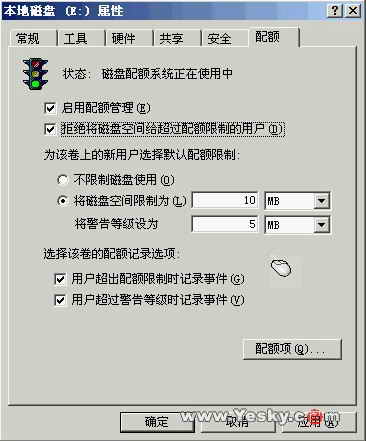
圖 13
這樣設置後,當用戶文件存放到警戒線後就會寫在日志裡,管理員可以通過日志來獲取這些信息,並對此做適當的操作,或者通知用戶整理文件,或者增加配額大小等。
設置了默認的配額選項後就要為每個具體的用戶設置配額選項了,點擊“配額項”按鈕,在打開的對話框裡分別給a,b,c用戶設置配額,點新建配額,然後選擇用戶,填寫配額大小和警戒大小就可以了,如圖14。

圖 14
最後時殺毒的問題,只要在服務器上裝一套企業版的殺毒軟件,並打開實時病毒監控就可以了,關於殺毒軟件的具體使用,請參照其官方文檔,我推薦大家使用NAV8.1,企業裡用很不錯的殺毒工具,強勁有效,並且自帶的病毒庫升級工具非常方便更新病毒庫,保證服務器不受病毒侵擾。除了平時的實時殺毒外,還可以添加殺毒任務來定期全面殺毒,打開啟發式殺毒等。
對於服務器上的重要文件,管理員要進行及時的備份,備份的方案有好多,最經濟的方案就是利用Windows 2003自帶的計劃任務和備份程序來解決。具體方法可以查看一下Windows幫助文檔。
我們的這個文件服務器就建好了,既經濟又安全,最主要的是不需要其它的第三方軟件(除了殺毒工具) 。由此,我們可以看出,Windows的功能是非常強大的,它內置的一些功能能滿足我們大部分的實際需要,加上我們自定義的一些設置,幾乎可以解決所有問題,文件共享服務器只是Windows2003的一個小小的應用。微軟的產品向來大氣,從全局來考慮問題的解決方法。Windows 2003還有很多實用強大的功能,讓我們日後再慢慢的挖掘。